曲线编辑器
曲线编辑器主要用于编辑关键帧之间变化的曲线轨迹,在编辑器中的 动画 和 粒子 都使用了曲线编辑器来编辑关键帧曲线。
每一条曲线上的关键点,横坐标 表示关键帧时间/帧数,纵坐标 表示当前曲线属性在对应时间上的值。曲线编辑器支持同时编辑多条曲线,但在粒子的使用场景内目前只支持单条曲线编辑。
缩放移动曲线显示区域
- 直接在曲线显示区域内滚动鼠标滚轮,即可同时放大或者缩小横纵时间轴的显示比例。
- 按住鼠标右键不放拖动也可以直接平移当前的显示区域范围。
除此之外还可以结合快捷键来单独控制横纵时间轴的平移缩放:
- 按住 Shift 不放后滚动鼠标滚轮,可以向左或向右 平移 曲线视图区域;
- 按住 Ctrl/Cmd + Shift 不放后滚动鼠标滚轮,可以向左或向右 缩放 曲线视图区域;
- 按住 Alt/Option 不放后滚动鼠标滚轮,可以向上或向下 平移 曲线视图区域;
- 按住 Ctrl+Alt / Cmd+Option 不放后滚动鼠标滚轮,可以向上或向下 缩放 曲线视图区域;
编辑曲线轨迹
添加关键帧
- 在已有的曲线片段上需要添加关键帧的位置右键点击,然后在弹出的菜单中选择 在曲线上添加关键帧 即可。
- 当只显示一条曲线轨迹时,可以在任意空白处右键点击,然后在弹出的菜单中选择 新建关键帧 即可。
选择关键帧
直接点击关键帧,或者框选关键帧即可选中关键帧,被选中的关键帧将会显示为黄色。单独点选关键帧时,左右坐标轴上会显示当前关键帧的数值。
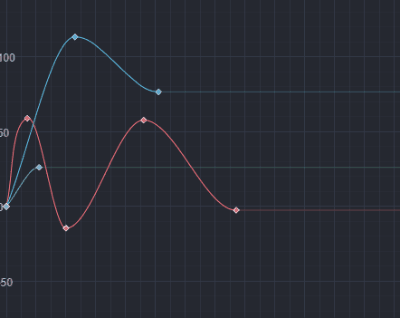
移动关键帧
单击选中关键帧后直接拖动关键帧即可。
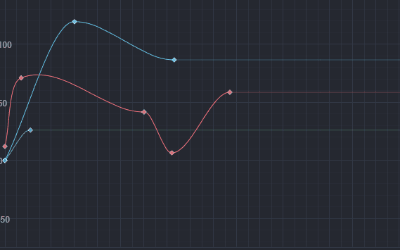
缩放关键帧
框选多个关键帧后,拖动选中区域的边框可以整体缩放关键帧位置。
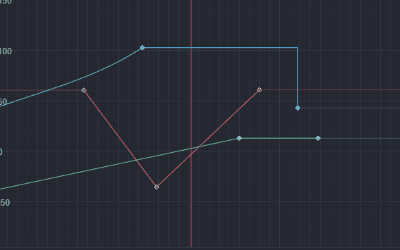
间隔排列关键帧
框选多个关键帧后,点击选中区域后,在弹出的菜单里选择 间隔排列选中关键帧 即可。
移除关键帧
选中关键帧后,直接按下 Delete 键(Windows)或者 Cmd + Backspace(macOS) 或者右键点击选中区域,在弹出的菜单中选择 删除 即可。
复制粘贴关键帧
复制关键帧
选中关键帧后,右键点击选中区域并选择 复制,或者按下 Ctrl/Cmd + C 即可。
粘贴关键帧
在任意空白处,点击选中区域右键并选择 粘贴,或者直接使用快捷键 Ctrl/Cmd + V 即可。
编辑关键帧数据
在曲线编辑器内,关键帧的数值已经用可视化的方式显示,直接上下左右拖动关键帧本身实际上就是在修改关键帧数据。在一些需要精确控制关键帧数值的情况时,可以直接右键点击关键帧,在弹出的菜单中选择 编辑关键帧数据 后,将会显示一块编辑区域,修改后点击空白处即可应用。
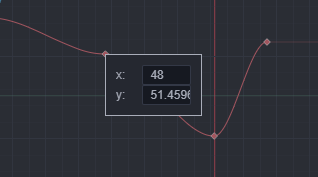
线性插值模式
右键点击关键帧,在弹出的菜单中选择 线性插值模式 的对应值即可。线性插值模式将会影响当前关键帧到下一帧之间数值的变化方式,不同选项值会有不同的显示效果,具体可以参考下文的选项值介绍。
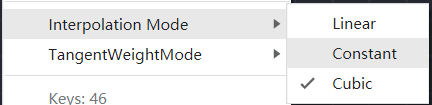
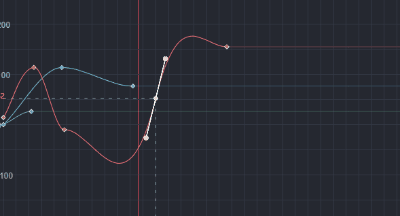
线性插值模式包括以下几个选项值:
Linear:线性模式,线性变化当前帧到下一关键帧之间的值,切线方向指向下一关键帧;
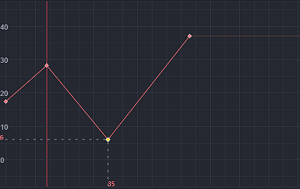
Constant:常量模式,当前关键帧到下一个关键帧之间的变化保持为当前关键帧值不变;
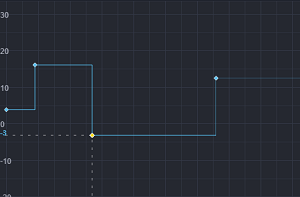
Cubic:自由曲线模式,当前帧到下一关键帧之间的值呈曲线变化。只有在当前模式下,点选关键帧才会出现左右切线控制杆;
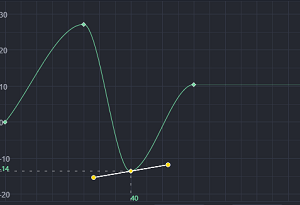
编辑关键帧切线
一个关键帧有左右两条切线,切线的长度和方向将会控制关键帧之间曲线的形状。Cubic 插值模式下,直接拖动左右两侧的切线控制点即可编辑。在不同的切线权重模式下,切线控制杆的可操作范围不同,具体可以参考切线权重模式的介绍。
切线权重模式
右键点击关键帧,即可看到线性插值模式的修改选项菜单,点击修改即可。仅在 线性插值模式 为 Cubic 的情况下,切线权重模式的值才会生效。
切线选项范围实际上主要是两种:
无权重模式。关键帧之间的变化采用 Hermite 算法,曲线的走向根据关键帧的左右切线方向而定。因而此时,关键帧的左右切线控制杆只能更改切线方向。此时的切线控制点只是为了方便修改方向而绘制显示的,因而缩放此时的曲线视图区域,切线控制杆长度也不会发生变化。
权重模式。关键帧之间的变化采用贝塞尔算法,曲线的走向也受关键帧左右切点控制点影响。左切线控制点可以任意移动调整控制杆长度,此时的左切线控制点是真实的坐标点,缩放曲线视图区域控制杆也会同步缩放。
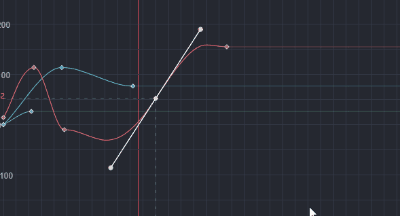
关键帧有左右两切线,切线权重模式有以下选项值:
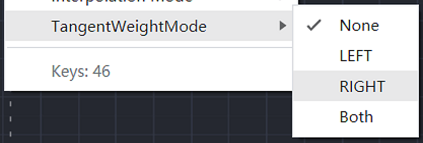
None:左右切线均为无权重模式。Left:左切线为权重模式,右切线为无权重模式。Right:右切线为权重模式,左切线为无权重模式。Both:左右切线均为权重模式。
Broken
默认情况下关键帧的左右切线斜率是保持一致的,调整任何一边的切线控制杆另一边都会跟随调整,这让我们更容易调整出过渡更加自然的曲线。但在一些情况下,我们希望曲线并不总是平和过渡,此时便可以右键点击关键帧,然后选择菜单中的 Broken 选项,断开关键帧左右控制杆的关联,断开后即可分开调整关键帧的左右控制杆。
上下移动曲线
双击选中整条曲线后可以直接上下拖动整条曲线。